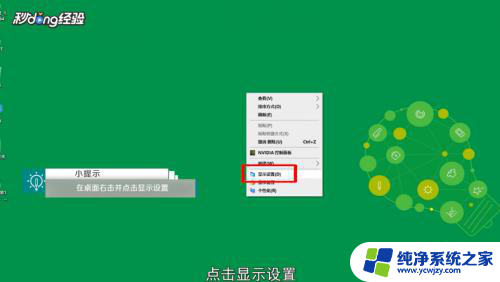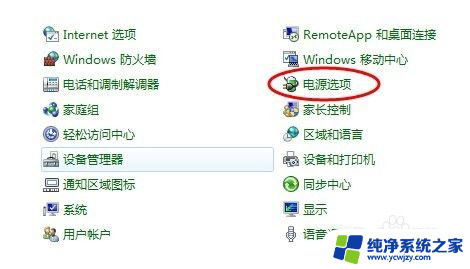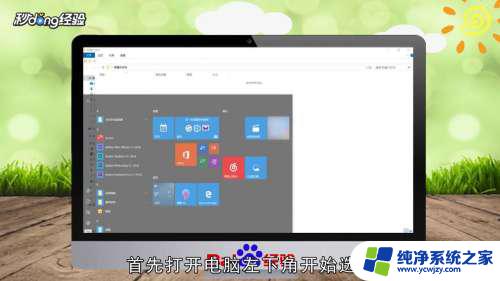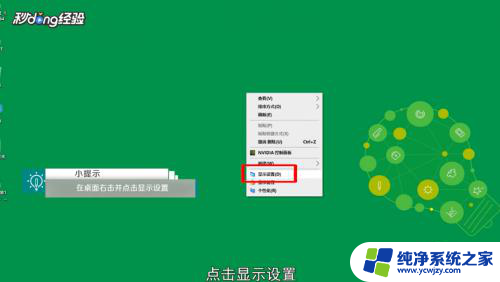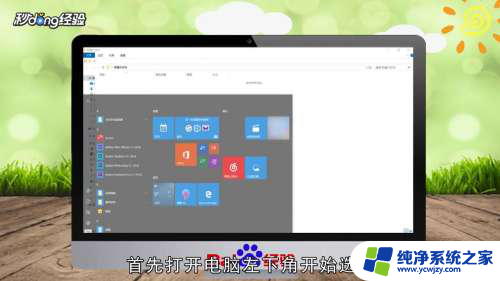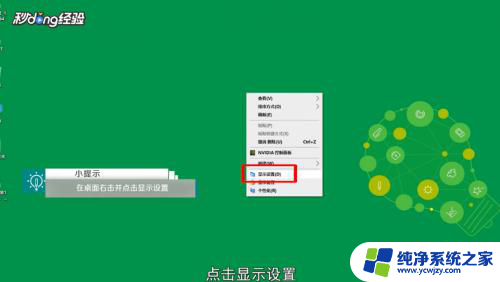笔记本屏幕常亮怎么设置 笔记本电脑屏幕如何设置一直保持亮
更新时间:2023-12-19 10:00:52作者:yang
随着现代科技的不断发展,笔记本电脑成为我们生活中必不可少的工具之一,有时候我们会遇到一个问题:当我们在使用笔记本电脑时,屏幕会在一段时间后自动熄灭,需要重新唤醒。这不仅会影响我们的使用体验,还可能导致工作中断。有没有办法可以让笔记本电脑的屏幕保持常亮呢?在本文中我们将会介绍一些方法来解决这个问题,帮助您设置笔记本电脑屏幕一直保持亮。
具体步骤:
1电脑桌面鼠标右击,出现选项。点击“显示设置”。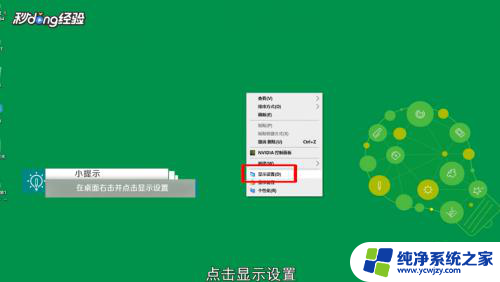 2在设置页面,点击“电池”。再点击“电池和睡眠设置”。
2在设置页面,点击“电池”。再点击“电池和睡眠设置”。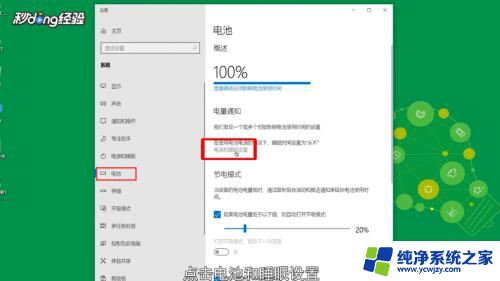 3在屏幕下方分别点击分钟数。
3在屏幕下方分别点击分钟数。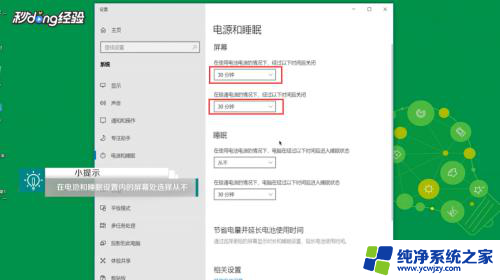 4出现选项。设置“从不”即可。
4出现选项。设置“从不”即可。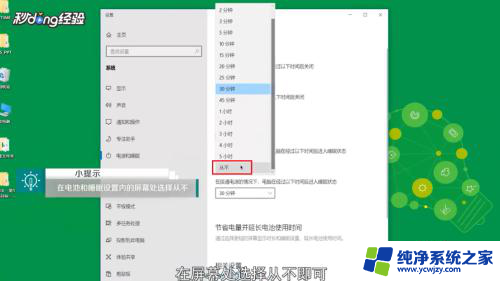 5设置成功后,这样笔记本已经设置屏幕一直亮了。
5设置成功后,这样笔记本已经设置屏幕一直亮了。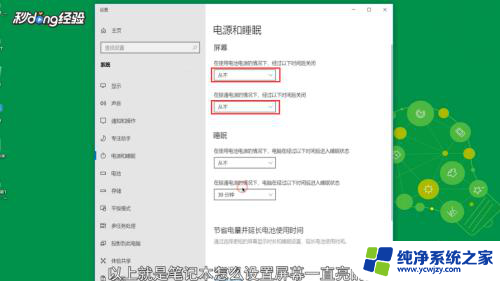 6总结如下。
6总结如下。
以上就是关于笔记本屏幕常亮设置的全部内容,如果您遇到类似情况,可以尝试按照以上方法解决。